Uživatelská příručka pro Numbers pro iPad
- Vítejte!
- Novinky
-
- Začínáme s Numbers
- Seznámení s obrázky, grafy a dalšími objekty
- Vytvoření tabulky
- Otevírání tabulek
- Zabránění nechtěným úpravám
- Přizpůsobení šablon
- Používání listů
- Odvolávání a opakování změn
- Uložení tabulky
- Vyhledání tabulky
- Smazání tabulky
- Tisk tabulky
- Změna pozadí listu
- Kopírování textu a objektů mezi aplikacemi
- Přizpůsobení panelu nástrojů
- Základy dotykového displeje
- Použití tužky Apple Pencil v Numbers
- Copyright

Seznámení s objekty v Numbers na iPadu
Objekt je jakákoli položka, kterou umístíte na list. Mezi objekty patří například tabulky, grafy, textové rámečky, tvary a fotografie. Chcete-li do tabulky přidat objekt, klepněte uprostřed panelu nástrojů u horního okraje obrazovky na jedno z tlačítek objektů a pak v nabídce vyberte požadovaný objekt.
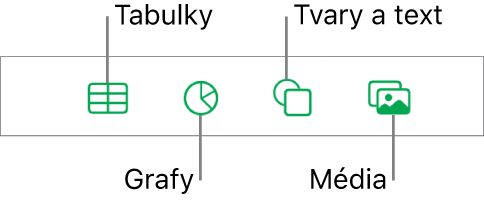
Vzhled objektu můžete změnit úpravou jeho jednotlivých vlastností (například barvy výplně, ohraničení, stínu atd.) nebo můžete rychle změnit celkový vzhled objektu použitím předem navrženého stylu objektu. Styly objektu jsou kombinace atributů, které jsou navržené tak, aby odpovídaly používané šabloně.
Ovládací prvky pro úpravu vzhledu objektů zobrazíte tak, že vyberete některý objekt klepnutím a potom klepnete na ![]() . Každý objekt má vlastní volby formátování, takže pokud vyberete například obrázek, zobrazí se pouze volby pro formátování tvarů.
. Každý objekt má vlastní volby formátování, takže pokud vyberete například obrázek, zobrazí se pouze volby pro formátování tvarů.
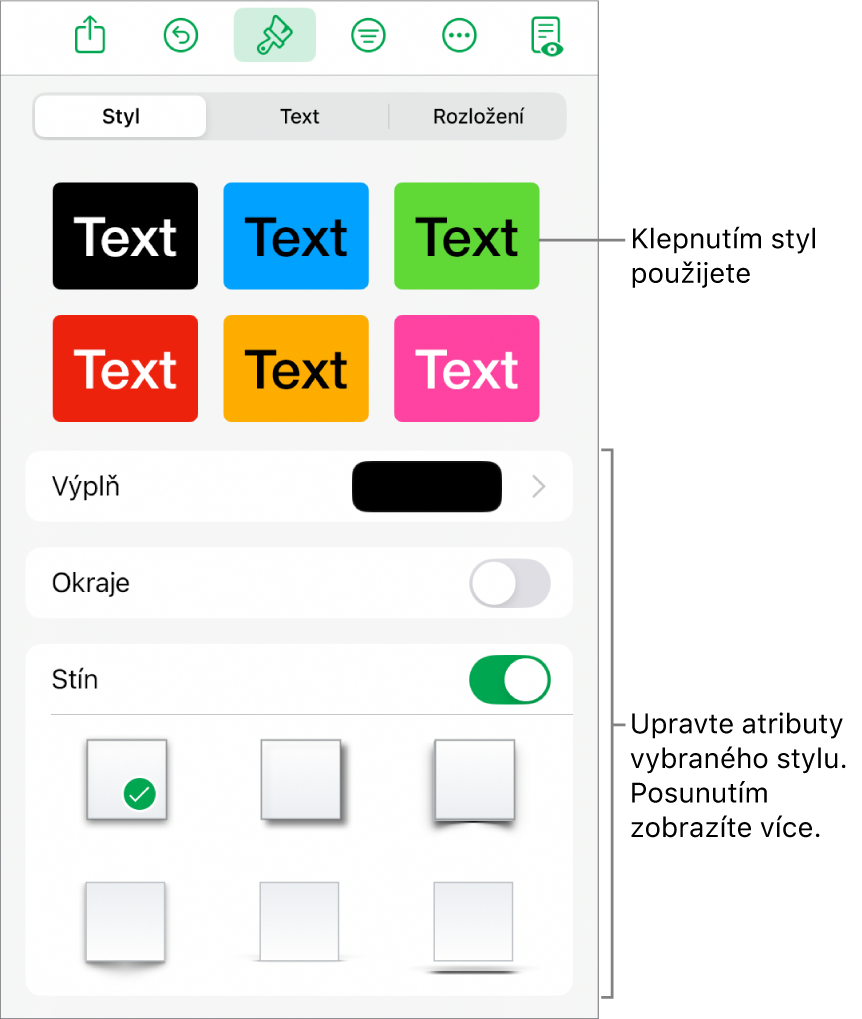
Objekty můžete na listu uspořádat, upravit jejich velikost, přidat je jako vložené do textu uvnitř textového rámečku nebo tvaru atd.